この記事は、Azure Data Box、Azure Data Box Heavy、Azure Data Box Disk に適用され、これらはすべて Azure Data Box サービスによって管理されます。 Azure Data Box サービスで問題が発生した場合は、テクニカル サポートのサービス要求を作成できます。 この記事で説明する内容は次のとおりです。
- サポート リクエストを作成する方法
- ポータル内からサポート要求ライフ サイクルを管理する方法
サポート リクエストの作成
サポート 要求を作成するには、次の手順を実行します。
Data Box または Data Box Disk の注文に移動します。 [サポート + トラブルシューティング] セクションに移動し、[新しいサポート要求] をクリックします。

[ 新しいサポートリクエスト] で、[基本] を選択 します。 [ 基本] で、次の手順を実行します。
[問題の種類] ドロップダウン リストで [技術] を選択します。
サブスクリプションを選択します。
[ サービス] で、[ すべてのサービス] をオンにします。 ドロップダウン リストから Data Box を選択 します。
サポート プランを指定します。
[次へ] をクリックします。

[新しいサポートリクエスト] で、[手順 2 問題] を選択します。 [ 問題] で、次の手順を実行します。
[重大度] を [C - 最小限の影響] として選択します。 必要に応じて、サポートによって更新されます。
ドロップダウン リストから [問題の種類 ] を選択します。
選択した問題の種類に基づいて、対応する カテゴリを選択します。
問題の タイトル と詳細を指定 します。
問題の開始日時を指定します。
[ ファイルのアップロード] で、フォルダー アイコンをクリックして、アップロードする他のファイルを参照します。
[診断情報の共有] チェック ボックスをオンにします。
[次へ] をクリックします。
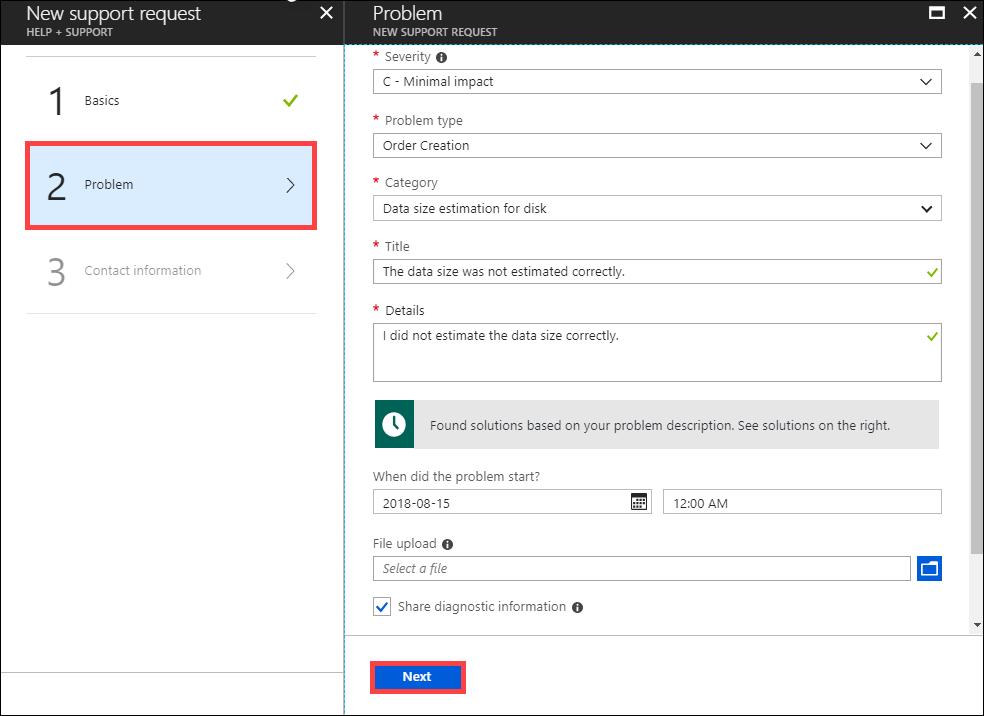
[新しいサポートリクエスト] で、[手順 3 連絡先情報] をクリックします。 [ 連絡先情報] で、次の手順を実行します。
[ 連絡先] オプションで、希望する連絡方法 (電話またはメール) と言語を指定します。 応答時間は、サブスクリプション プランに基づいて自動的に選択されます。
[ 連絡先情報] で、名前、電子メール、オプションの連絡先、国/地域を指定します。 今後のサポート要求の場合は、[連絡先の変更を保存する] を選択します。
Create をクリックしてください。
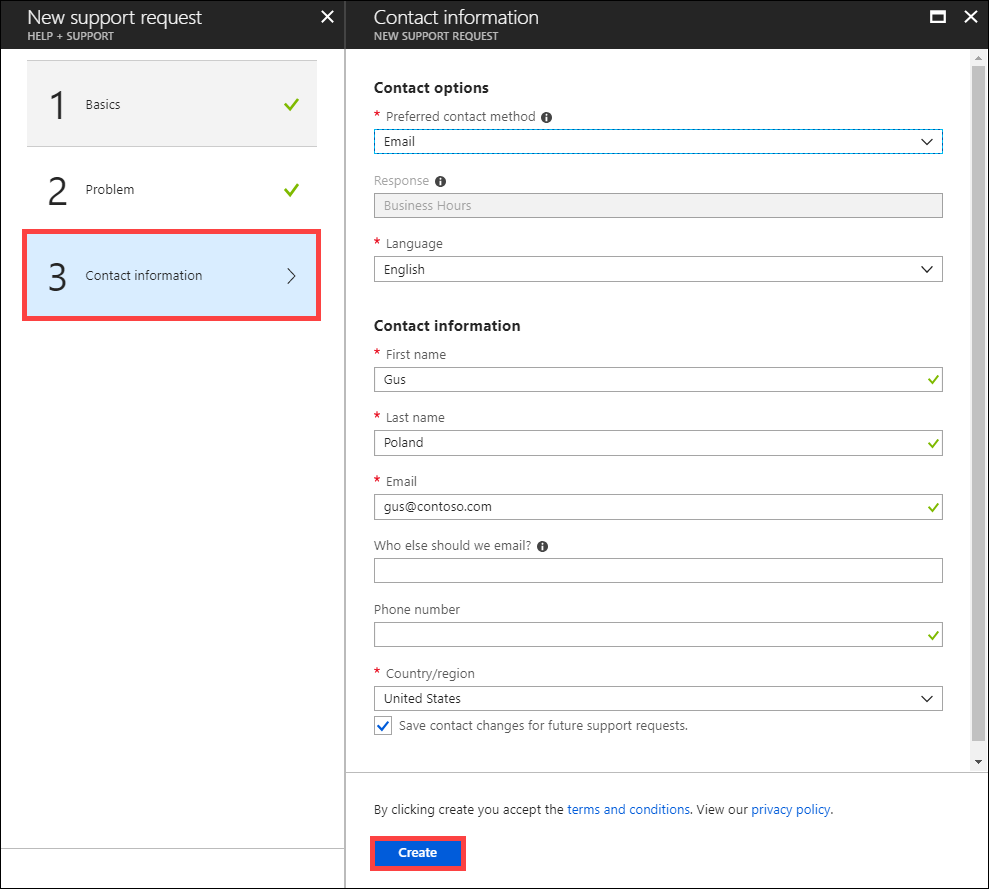
Microsoft サポートでは、この情報を使用してお客様に連絡し、詳細、診断、および解決策に関する情報を提供します。 要求を送信した後、サポート エンジニアからできるだけ早く連絡を受け取り、要求を続行します。
サポート要求を管理する
サポート チケットを作成したら、ポータル内からチケットのライフサイクルを管理できます。
サポート要求を管理するには
ヘルプとサポート ページにアクセスするには、[参照] > [ヘルプとサポート] の順に移動します。

[ヘルプとサポート] に [最近のサポート要求] の表形式の一覧が表示されます。

サポート要求を選択してクリックします。 この要求のステータスと詳細を表示することができます。 この要求をフォローアップする場合は、[+ 新しいメッセージ] をクリックします。
次のステップ
Data Box Disk に関連する問題のトラブルシューティングを行う方法について説明します。
Data Box に関連する問題のトラブルシューティングを行う方法について説明します。
Data Box または Data Box Disk デバイスからのアップロードでコピー エラーを確認する方法について説明します。
Data Box Blob Storage に関連する問題のトラブルシューティングを行う方法について説明します。